Matplotlib 标记大小设置:全面掌握图表点的视觉效果
Matplotlib 是 Python 中最流行的数据可视化库之一,它提供了丰富的绘图功能,其中包括对散点图、线图等图表中标记(markers)大小的精确控制。本文将深入探讨如何在 Matplotlib 中设置和调整标记的大小,以增强数据可视化的效果和可读性。我们将从基础概念开始,逐步深入到更高级的技巧,帮助您充分利用 Matplotlib 的标记大小设置功能。
1. 标记大小的基本概念
在 Matplotlib 中,标记是用于在图表上表示数据点的符号。标记的大小直接影响了数据点在视觉上的突出程度,因此合理设置标记大小对于创建有效的数据可视化至关重要。
1.1 默认标记大小
默认情况下,Matplotlib 使用一个预设的标记大小。让我们看一个简单的例子:
import matplotlib.pyplot as plt
x = [1, 2, 3, 4, 5]
y = [2, 4, 6, 8, 10]
plt.plot(x, y, marker='o')
plt.title('Default Marker Size - how2matplotlib.com')
plt.show()
Output:
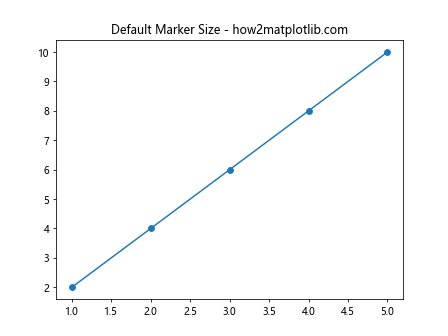
在这个例子中,我们使用了默认的标记大小。marker='o' 指定使用圆形标记。
1.2 使用 markersize 参数
要明确设置标记大小,我们可以使用 markersize 参数(或其缩写 ms):
import matplotlib.pyplot as plt
x = [1, 2, 3, 4, 5]
y = [2, 4, 6, 8, 10]
plt.plot(x, y, marker='o', markersize=12)
plt.title('Custom Marker Size - how2matplotlib.com')
plt.show()
Output:
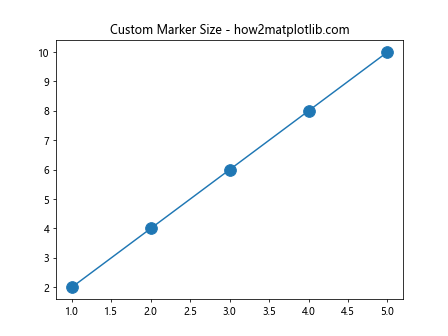
这里,我们将标记大小设置为 12 点。markersize 的单位是点(points),这是一个打印行业常用的单位,约等于 1/72 英寸。
2. 不同绘图函数中的标记大小设置
Matplotlib 提供了多种绘图函数,每种函数设置标记大小的方式可能略有不同。
2.1 scatter() 函数中的标记大小
scatter() 函数专门用于创建散点图,它提供了更灵活的标记大小控制:
import matplotlib.pyplot as plt
import numpy as np
x = np.random.rand(50)
y = np.random.rand(50)
sizes = np.random.rand(50) * 1000 # 随机大小
plt.scatter(x, y, s=sizes, alpha=0.5)
plt.title('Scatter Plot with Variable Sizes - how2matplotlib.com')
plt.show()
Output:
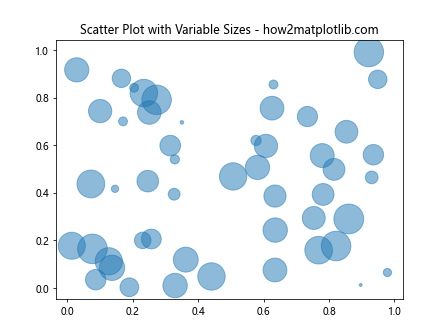
在 scatter() 函数中,我们使用 s 参数来设置标记大小。这里,我们为每个点设置了不同的大小,创造出视觉上的变化。
2.2 plot() 函数中的标记大小
plot() 函数虽然主要用于绘制线图,但也可以用来创建带标记的图表:
import matplotlib.pyplot as plt
x = [1, 2, 3, 4, 5]
y = [2, 4, 6, 8, 10]
plt.plot(x, y, marker='o', markersize=10, linestyle='--')
plt.title('Line Plot with Markers - how2matplotlib.com')
plt.show()
Output:
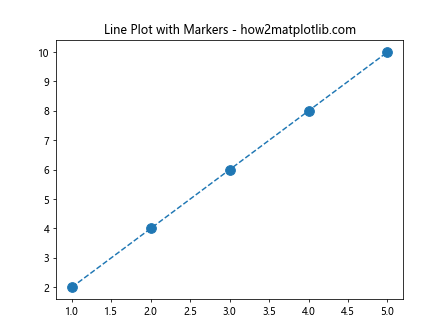
这个例子展示了如何在线图中添加标记并设置其大小。
3. 动态调整标记大小
有时,我们需要根据数据的特征动态调整标记大小。这可以帮助我们在可视化中传达更多信息。
3.1 基于数据值调整大小
import matplotlib.pyplot as plt
import numpy as np
x = np.linspace(0, 10, 20)
y = np.sin(x)
sizes = np.abs(y) * 100 # 使用 y 值的绝对值来决定大小
plt.scatter(x, y, s=sizes)
plt.title('Marker Size Based on Y Values - how2matplotlib.com')
plt.show()
Output:
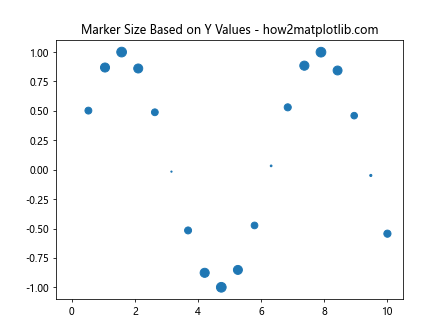
在这个例子中,标记的大小与 y 值的绝对值成正比,这样可以直观地展示数据的幅度。
3.2 使用第三个变量控制大小
import matplotlib.pyplot as plt
import numpy as np
x = np.random.rand(50)
y = np.random.rand(50)
z = np.random.rand(50) * 1000
plt.scatter(x, y, s=z, alpha=0.5)
plt.colorbar(label='Size')
plt.title('Scatter Plot with Size as Third Variable - how2matplotlib.com')
plt.show()
Output:
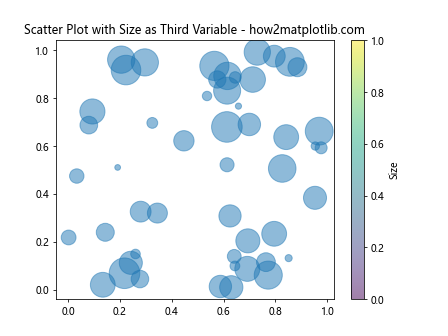
这个例子展示了如何使用第三个变量(z)来控制标记的大小,同时添加了一个颜色条来表示大小的范围。
4. 标记大小的单位和缩放
理解标记大小的单位和如何进行缩放是创建精确可视化的关键。
4.1 点和像素
Matplotlib 中的标记大小通常以点(points)为单位,但有时也会使用像素(pixels):
import matplotlib.pyplot as plt
x = [1, 2, 3, 4, 5]
y = [2, 4, 6, 8, 10]
plt.plot(x, y, marker='o', markersize=12, label='12 points')
plt.plot(x, y, marker='s', markersize=12/72*plt.gcf().dpi, label='12 pixels')
plt.legend()
plt.title('Markers in Points vs Pixels - how2matplotlib.com')
plt.show()
Output:
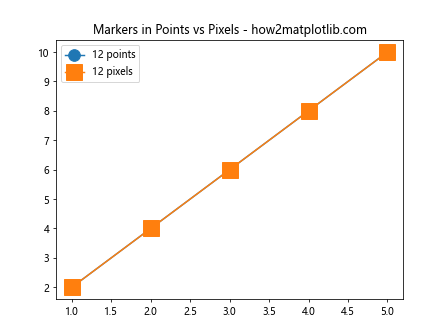
这个例子比较了以点和像素为单位的标记大小。注意,我们使用 plt.gcf().dpi 来获取当前图形的 DPI(每英寸点数),以便将点转换为像素。
4.2 相对大小和绝对大小
有时,我们可能想要标记大小相对于图形大小进行缩放:
import matplotlib.pyplot as plt
x = [1, 2, 3, 4, 5]
y = [2, 4, 6, 8, 10]
fig, (ax1, ax2) = plt.subplots(1, 2, figsize=(10, 4))
# 绝对大小
ax1.plot(x, y, marker='o', markersize=12)
ax1.set_title('Absolute Size - how2matplotlib.com')
# 相对大小
size_inches = fig.get_size_inches()
area_inches = size_inches[0] * size_inches[1]
marker_area = area_inches * 0.01 # 标记面积为图形面积的 1%
marker_size = np.sqrt(marker_area / np.pi) * 72 # 转换为点
ax2.plot(x, y, marker='o', markersize=marker_size)
ax2.set_title('Relative Size - how2matplotlib.com')
plt.show()
这个例子展示了如何创建相对于图形大小的标记。
5. 自定义标记样式和大小
Matplotlib 提供了丰富的标记样式选项,结合大小设置可以创造出独特的视觉效果。
5.1 不同形状的标记
import matplotlib.pyplot as plt
x = range(5)
markers = ['o', 's', '^', 'D', '*']
for i, marker in enumerate(markers):
plt.plot(x, [i]*5, marker=marker, markersize=15, label=f'Marker: {marker}')
plt.legend()
plt.title('Different Marker Shapes - how2matplotlib.com')
plt.show()
Output:
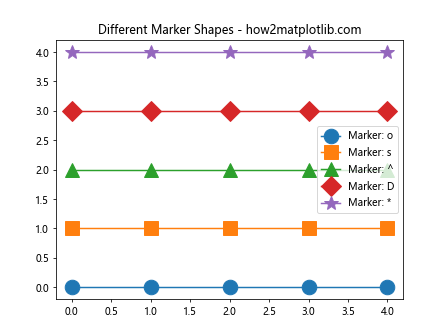
这个例子展示了几种不同形状的标记,并设置了相同的大小。
5.2 填充和边框
我们可以分别控制标记的填充和边框:
import matplotlib.pyplot as plt
x = [1, 2, 3, 4, 5]
y = [2, 4, 6, 8, 10]
plt.plot(x, y, marker='o', markersize=15, markerfacecolor='red', markeredgecolor='blue', markeredgewidth=2)
plt.title('Customized Marker Fill and Edge - how2matplotlib.com')
plt.show()
Output:
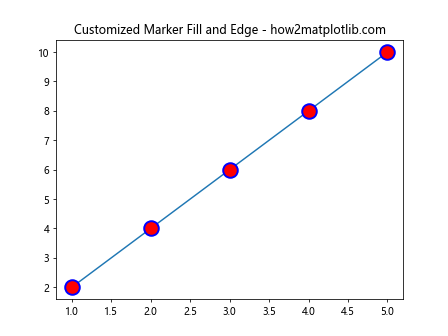
这个例子展示了如何设置标记的填充颜色、边框颜色和边框宽度。
6. 在不同类型的图表中应用标记大小
标记大小设置可以应用于多种类型的图表,每种图表都有其特定的用法。
6.1 在折线图中使用标记
import matplotlib.pyplot as plt
import numpy as np
x = np.linspace(0, 10, 50)
y1 = np.sin(x)
y2 = np.cos(x)
plt.plot(x, y1, marker='o', markersize=8, label='sin(x)')
plt.plot(x, y2, marker='s', markersize=6, label='cos(x)')
plt.legend()
plt.title('Line Plot with Different Marker Sizes - how2matplotlib.com')
plt.show()
Output:
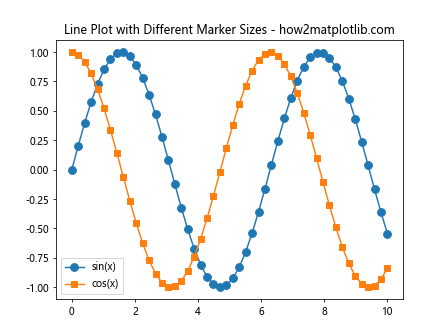
这个例子展示了如何在折线图中使用不同大小的标记来区分不同的数据系列。
6.2 在气泡图中使用标记大小
气泡图是散点图的一种变体,其中点的大小代表第三个变量:
import matplotlib.pyplot as plt
import numpy as np
x = np.random.rand(20)
y = np.random.rand(20)
sizes = np.random.rand(20) * 1000
colors = np.random.rand(20)
plt.scatter(x, y, s=sizes, c=colors, alpha=0.5)
plt.colorbar(label='Color Value')
plt.title('Bubble Chart - how2matplotlib.com')
plt.show()
Output:
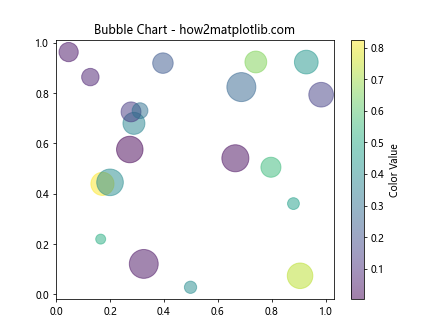
在这个气泡图中,标记的大小和颜色都用来表示额外的信息。
7. 处理大量数据点时的标记大小
当处理大量数据点时,标记大小的设置变得尤为重要,因为它会影响图表的清晰度和可读性。
7.1 自动调整标记大小
对于大量数据点,我们可能需要根据数据点的数量自动调整标记大小:
import matplotlib.pyplot as plt
import numpy as np
def adjust_marker_size(n):
return max(1, 100 / np.sqrt(n))
n_points = [100, 1000, 10000]
fig, axes = plt.subplots(1, 3, figsize=(15, 5))
for ax, n in zip(axes, n_points):
x = np.random.rand(n)
y = np.random.rand(n)
size = adjust_marker_size(n)
ax.scatter(x, y, s=size, alpha=0.5)
ax.set_title(f'{n} points - size: {size:.2f} - how2matplotlib.com')
plt.tight_layout()
plt.show()
Output:
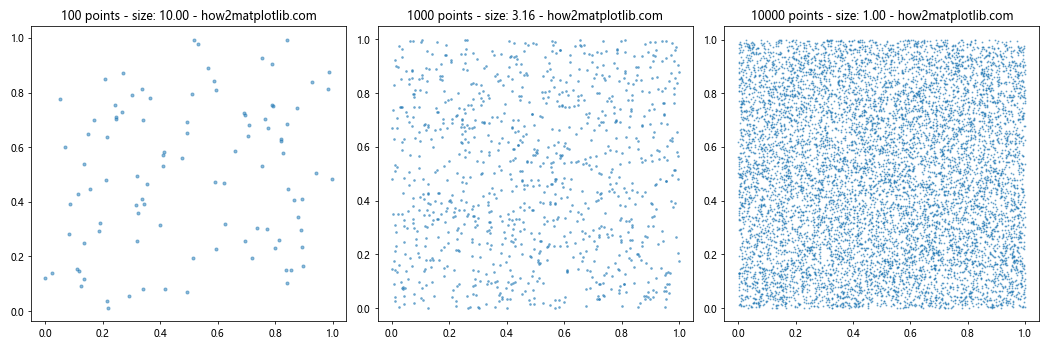
这个例子展示了如何根据数据点的数量自动调整标记大小,以保持图表的清晰度。
7.2 使用透明度
对于大量重叠的数据点,调整透明度可以帮助显示数据的密度:
import matplotlib.pyplot as plt
import numpy as np
n = 10000
x = np.random.randn(n)
y = np.random.randn(n)
plt.scatter(x, y, s=1, alpha=0.1)
plt.title('Density Plot with Small Markers - how2matplotlib.com')
plt.show()
Output:
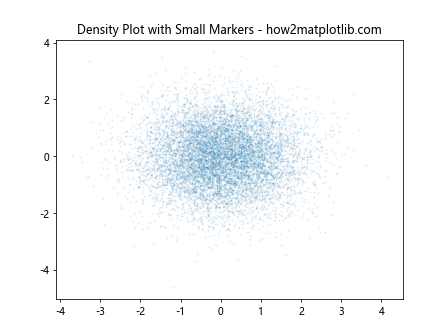
这个例子使用了小的标记大小和低透明度,以便在大量数据点重叠的情况下显示数据密度。
8. 在 3D 图表中设置标记大小
Matplotlib 也支持 3D 图表,在这种情况下,标记大小的设置需要特别注意。
8.1 3D 散点图中的标记大小
import matplotlib.pyplot as plt
from mpl_toolkits.mplot3d import Axes3D
import numpy as np
fig = plt.figure()
ax = fig.add_subplot(111, projection='3d')
n = 100
xs = np.random.rand(n)
ys = np.random.rand(n)
zs = np.random.rand(n)
colors = np.random.rand(n)
sizes = np.random.rand(n) * 100
ax.scatter(xs, ys, zs, c=colors, s=sizes, alpha=0.5)
ax.set_title('3D Scatter Plot with Variable Sizes - how2matplotlib.com')
plt.show()
Output:
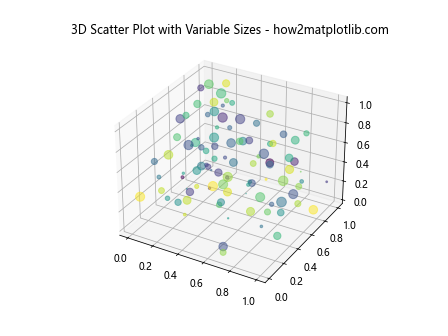
这个例子展示了如何在 3D 散点图中设置不同的标记大小。
8.2 3D 线图中的标记
import matplotlib.pyplot as plt
from mpl_toolkits.mplot3d import Axes3D
import numpy as np
fig = plt.figure()
ax = fig.add_subplot(111, projection='3d')
t = np.linspace(0, 20, 100)
x = np.sin(t)
y = np.cos(t)
z = t
ax.plot(x, y, z, marker='o', markersize=5, markevery=5)
ax.set_title('3D Line Plot with Markers - how2matplotlib.com')
plt.show()
Output:
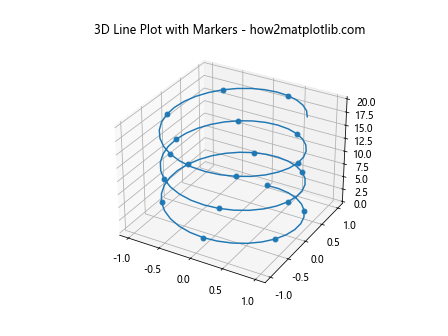
这个例子展示了如何在 3D 线图中添加标记并设置其大小。
9. 在子图中设置标记大小
当创建包含多个子图的复杂图表时,我们可能需要在不同的子图中使用不同的标记大小设置。
9.1 不同子图中的不同标记大小
import matplotlib.pyplot as plt
import numpy as np
fig, (ax1, ax2) = plt.subplots(1, 2, figsize=(12, 5))
x = np.linspace(0, 10, 50)
y1 = np.sin(x)
y2 = np.cos(x)
ax1.scatter(x, y1, s=50, label='sin(x)')
ax1.set_title('Larger Markers - how2matplotlib.com')
ax1.legend()
ax2.scatter(x, y2, s=10, label='cos(x)')
ax2.set_title('Smaller Markers - how2matplotlib.com')
ax2.legend()
plt.tight_layout()
plt.show()
Output:
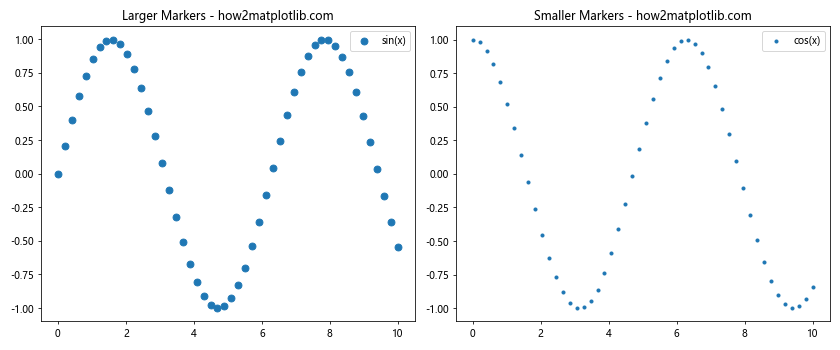
这个例子展示了如何在不同的子图中使用不同大小的标记。
9.2 在网格子图中调整标记大小
import matplotlib.pyplot as plt
import numpy as np
fig, axes = plt.subplots(2, 2, figsize=(12, 10))
x = np.linspace(0, 10, 50)
y = np.sin(x)
sizes = [5, 10, 15, 20]
for ax, size in zip(axes.flatten(), sizes):
ax.scatter(x, y, s=size)
ax.set_title(f'Marker Size: {size} - how2matplotlib.com')
plt.tight_layout()
plt.show()
Output:
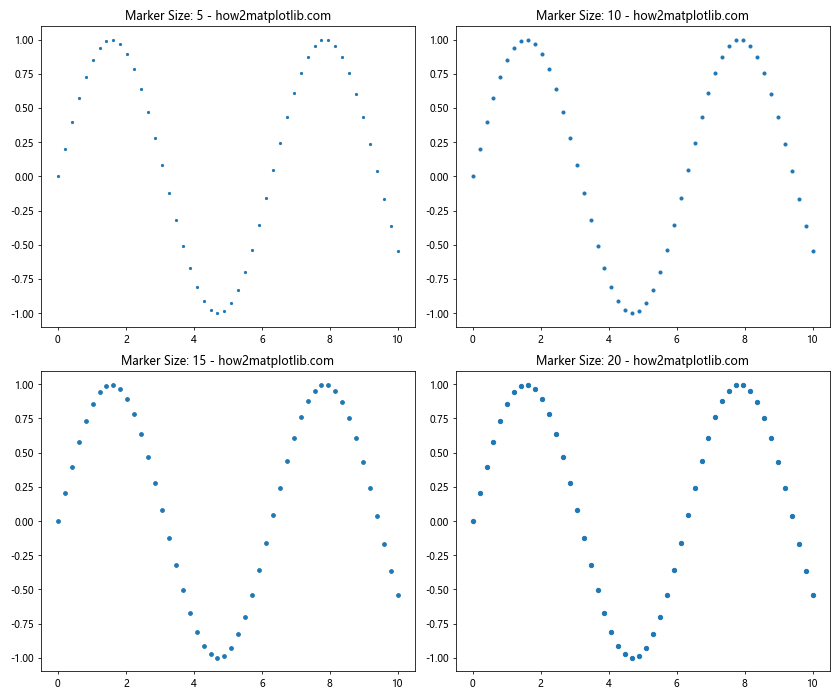
这个例子创建了一个 2×2 的子图网格,每个子图使用不同大小的标记。
10. 标记大小的动画效果
通过动画,我们可以展示标记大小随时间变化的效果,这对于展示时间序列数据特别有用。
10.1 简单的标记大小动画
import matplotlib.pyplot as plt
import matplotlib.animation as animation
import numpy as np
fig, ax = plt.subplots()
x = np.random.rand(10)
y = np.random.rand(10)
scatter = ax.scatter(x, y, s=100)
def update(frame):
sizes = np.abs(np.sin(frame/10)) * 500 + 10
scatter.set_sizes(sizes)
return scatter,
ani = animation.FuncAnimation(fig, update, frames=100, interval=50, blit=True)
plt.title('Animated Marker Size - how2matplotlib.com')
plt.show()
这个例子创建了一个简单的动画,其中标记的大小随时间周期性变化。
10.2 基于数据的标记大小动画
import matplotlib.pyplot as plt
import matplotlib.animation as animation
import numpy as np
fig, ax = plt.subplots()
n = 20
x = np.random.rand(n)
y = np.random.rand(n)
colors = np.random.rand(n)
sizes = np.random.rand(n) * 100
scatter = ax.scatter(x, y, c=colors, s=sizes, cmap='viridis')
ax.set_xlim(0, 1)
ax.set_ylim(0, 1)
def update(frame):
sizes = np.random.rand(n) * 500 + 10
scatter.set_sizes(sizes)
return scatter,
ani = animation.FuncAnimation(fig, update, frames=100, interval=100, blit=True)
plt.title('Data-driven Animated Marker Size - how2matplotlib.com')
plt.colorbar(scatter)
plt.show()
Output:
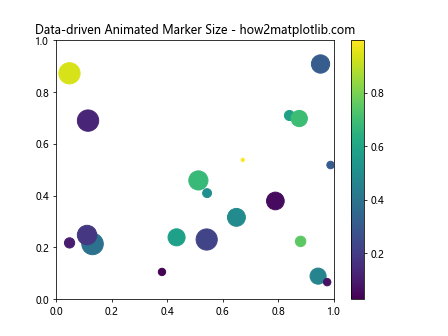
这个例子展示了如何创建一个更复杂的动画,其中标记的大小基于随机生成的数据进行变化。
11. 结合其他视觉元素
标记大小可以与其他视觉元素结合使用,以创建更丰富的数据可视化。
11.1 结合颜色映射
import matplotlib.pyplot as plt
import numpy as np
x = np.random.rand(50)
y = np.random.rand(50)
colors = np.random.rand(50)
sizes = (colors + 0.1) * 500
plt.scatter(x, y, c=colors, s=sizes, cmap='viridis', alpha=0.7)
plt.colorbar(label='Color Value')
plt.title('Scatter Plot with Size and Color Mapping - how2matplotlib.com')
plt.show()
Output:

这个例子展示了如何将标记大小与颜色映射结合使用,其中颜色和大小都表示数据的某个方面。
11.2 结合误差线
import matplotlib.pyplot as plt
import numpy as np
x = np.linspace(0, 10, 10)
y = np.sin(x) + np.random.normal(0, 0.1, 10)
yerr = np.random.uniform(0.05, 0.2, 10)
sizes = yerr * 500 # 使用误差大小来决定标记大小
plt.errorbar(x, y, yerr=yerr, fmt='o', capsize=5, capthick=2, ecolor='gray', markersize=sizes)
plt.title('Error Bars with Variable Marker Sizes - how2matplotlib.com')
plt.show()
这个例子展示了如何将标记大小与误差线结合使用,其中标记的大小反映了误差的大小。
12. 处理标记大小的常见问题
在使用 Matplotlib 设置标记大小时,可能会遇到一些常见问题。以下是一些解决方案:
12.1 标记大小不一致
有时,即使设置了相同的大小,不同类型的标记看起来可能大小不一。这是因为某些标记的形状导致的视觉差异。
import matplotlib.pyplot as plt
x = [1, 2, 3, 4, 5]
y = [1, 1, 1, 1, 1]
markers = ['o', 's', '^', 'D', '*']
for i, marker in enumerate(markers):
plt.plot(x[i], y[i], marker=marker, markersize=20, linestyle='None', label=f'Marker: {marker}')
plt.legend()
plt.title('Visual Size Differences in Markers - how2matplotlib.com')
plt.ylim(0.5, 1.5)
plt.show()
Output:
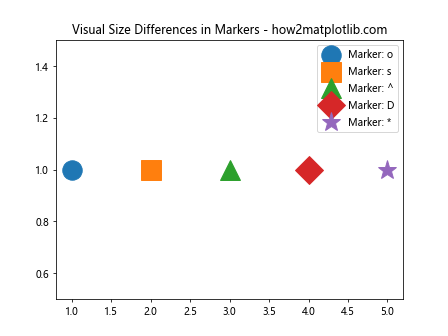
这个例子展示了不同形状的标记在视觉上的大小差异。
12.2 标记大小在保存图像时发生变化
有时,保存图像时标记大小可能会发生变化。这通常是由于 DPI 设置导致的。
import matplotlib.pyplot as plt
x = [1, 2, 3, 4, 5]
y = [2, 4, 6, 8, 10]
plt.figure(figsize=(8, 6), dpi=100)
plt.plot(x, y, marker='o', markersize=12)
plt.title('Consistent Marker Size When Saving - how2matplotlib.com')
plt.savefig('marker_size_example.png', dpi=100)
plt.show()
Output:
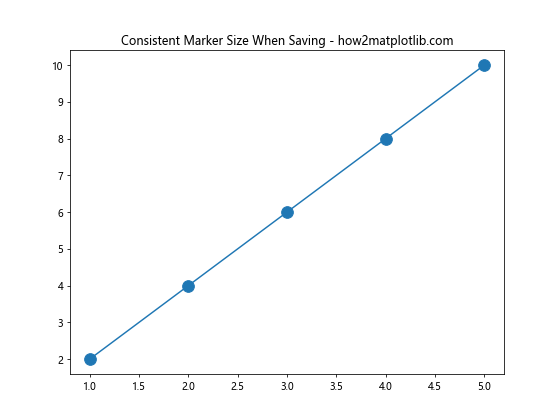
这个例子展示了如何在创建图形和保存图像时使用相同的 DPI 设置,以确保标记大小保持一致。
13. 高级技巧和最佳实践
为了充分利用 Matplotlib 中的标记大小设置,以下是一些高级技巧和最佳实践:
13.1 使用数据标准化来设置标记大小
当数据范围很大时,直接使用数据值作为标记大小可能会导致一些标记过大或过小。标准化可以帮助解决这个问题:
import matplotlib.pyplot as plt
import numpy as np
def normalize(arr):
return (arr - np.min(arr)) / (np.max(arr) - np.min(arr))
x = np.random.rand(50)
y = np.random.rand(50)
sizes = np.random.randint(1, 1000, 50)
normalized_sizes = normalize(sizes) * 500 + 10 # 将大小缩放到 10-510 之间
plt.scatter(x, y, s=normalized_sizes, alpha=0.5)
plt.title('Normalized Marker Sizes - how2matplotlib.com')
plt.show()
Output:
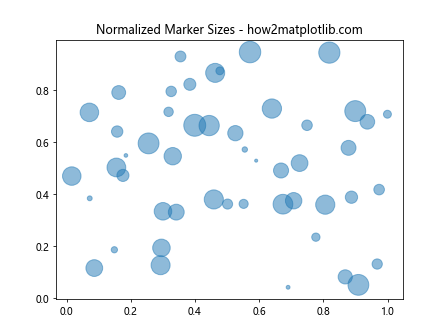
这个例子展示了如何使用标准化技术来调整标记大小,使其在一个合理的范围内。
13.2 使用对数刻度设置标记大小
对于跨越多个数量级的数据,使用对数刻度设置标记大小可能更合适:
import matplotlib.pyplot as plt
import numpy as np
x = np.random.rand(50)
y = np.random.rand(50)
sizes = np.random.randint(1, 10000, 50)
log_sizes = np.log10(sizes) * 20 # 使用对数刻度
plt.scatter(x, y, s=log_sizes, alpha=0.5)
plt.title('Logarithmic Marker Sizes - how2matplotlib.com')
plt.show()
Output:
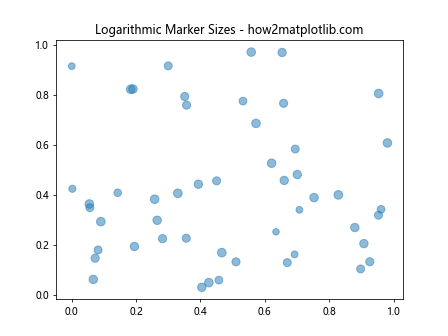
这个例子展示了如何使用对数刻度来设置标记大小,这对于处理范围很广的数据特别有用。
结论
通过本文的详细探讨,我们深入了解了 Matplotlib 中标记大小设置的各个方面。从基本概念到高级技巧,我们涵盖了如何有效地使用标记大小来增强数据可视化的表现力和信息传递能力。
标记大小是数据可视化中一个看似简单但实际上非常强大的工具。通过适当地设置标记大小,我们可以突出重要数据点、显示数据的额外维度、改善图表的可读性,甚至创造出动态和交互式的可视化效果。
在实际应用中,选择合适的标记大小需要考虑多个因素,包括数据的性质、图表的类型、观众的需求以及整体的设计美学。通过实践和经验,您将能够更好地掌握这一技能,创造出既美观又富有洞察力的数据可视化作品。
记住,数据可视化是一门艺术,也是一门科学。不断实验和改进您的技巧,将帮助您充分利用 Matplotlib 的强大功能,创造出真正引人注目和有意义的图表。
 极客笔记
极客笔记